BiglobeのPocket wifi WiMax 2+は、高速で安定したAUネットワーク接続を使用しており、日本の多くの人々に支持されています。 Biglobeのポータブルwifiを登録する手順も、クレジットカードと銀行口座のどちらの支払い方法でも簡単です。
ポータブルwifi Biglobeに関する情報
❖お支払い方法:銀行口座またはクレジットカードでのお支払いが可能です。
❖ネットワーク速度:最大最大1.2 Gbps(AU 4G LTE)
月額3,980円〜
❖Wifiフロントオフィス:19,200円。
❖サイズ:7GBまたは無制限のストレージプラン(ギガ放題)から選択できます。
❖プロモーションが使用されています:
2020年1月10日〜Biglobeのwifiに登録すると、最初の3か月で1,000円の割引が受けられます。 また、2ヶ月目は7,000円を差し戻します。
Biglobe Wimax 2 +ポケットwifiを登録する手順
ステップ1:wifi Biglobeを登録するには、下のボタンをクリックしてください。
ホーム画面で、お申し込み込みを押します
ステップ2:現在Biglobe Wimax 2+は、1年間の契約期間のギガガ放題パッケージサブスクリプションでのみ利用できます。
注:ガ放題の無制限の容量では、3日間連続して10GBを超える場合、ネットワーク速度は1Mbpsに18時間から翌日の2時間に制限されます。 10GB未満の連続した3日間の合計容量を使用すると、常に高速になることに注意してください。
次に、を押して製品データ端末+ SIMを選択し、wifiとsimの両方を購入するか、simカードのみを購入する場合はSIMを購入します。
ステップ3:必要なwifiデバイスのタイプと色を選択します。
+スピードWi-Fi NEXT W06:内部にSIMがあるため、wimax、wimax2 +に加えて、LTEのモバイルウェーブをキャッチすることもできます。
+スピードWi-Fi NEXT WX05:SIMがなく、wimax、wimax2 +をキャプチャできます。
+スピードWi-Fi HOME L02:屋内用の大きなオフィス。
ステップ4:必要に応じて、充電器用のアクセサリの購入を選択します。
ステップ5:BIGLOBEのメンバーの場合は、BIGLOBE IDでログインをクリックします。 まだメンバーでない場合は、お申し込み込手続きへをクリックしてください。 ここで初めてBiglobeのwifiに登録したので、お申し込み込手手続きへを選択しました
ステップ6:Biglobe wifiに登録するための個人情報を提供するために、以下のフォームのように情報を入力します。
現在の住所情報と連絡先の電話番号を入力します。
次に、毎月の請求書の支払い方法を選択します。
❖クレジットカード:クレジットカード決済。 このフォームでは、下部にカード情報を入力する必要があります。
❖口座振替(手数料200円(税別)/回):銀行振込で振込手数料200円/ 1回払い。 この方法では、Biglobeがプロフィール情報を自宅に送信した後に支払い情報を提供します
THAM KHẢO : Hướng dẫn đăng ký thẻ tín dụng Rakuten Nhật Bản
手順7:作成するビッグローブのメールアドレスを入力します。
ステップ8:Biglobeアカウントでオンライン契約を表示する方法を選択するか、Biglobeがメールで返信した紙を確認します。
ステップ9:次に、biglobe wifiの使用条件に同意してクリックし、確認画面をクリックして選択します
ステップ10:再度提供した情報を確認します。 何も問題がなければ、お申し込み込みを確定をクリックして、Biglobeに登録情報を送信します。
この時点で、プロフィールがBiglobeのスタッフに送信され、必要な手順を実行していることを確認します。 数日後、登録時に指定した住所に封筒が届きます。 含まれるもの:
❖Biglobe会員証:Biglobe wifi契約
支支払方法登録申し込み書記記例:支払いフォームに記入するよう案内するフォーム。
❖BIGLOBE利用料金支給支払方法登録申込書:銀行振込を選択した場合の支払い情報。
❖関連ドキュメント。
ここでBiglobeアカウントにログインできます。
THAM KHẢO : Hướng dẫn đăng ký sim giá rẻ Biglobe ở Nhật Bản




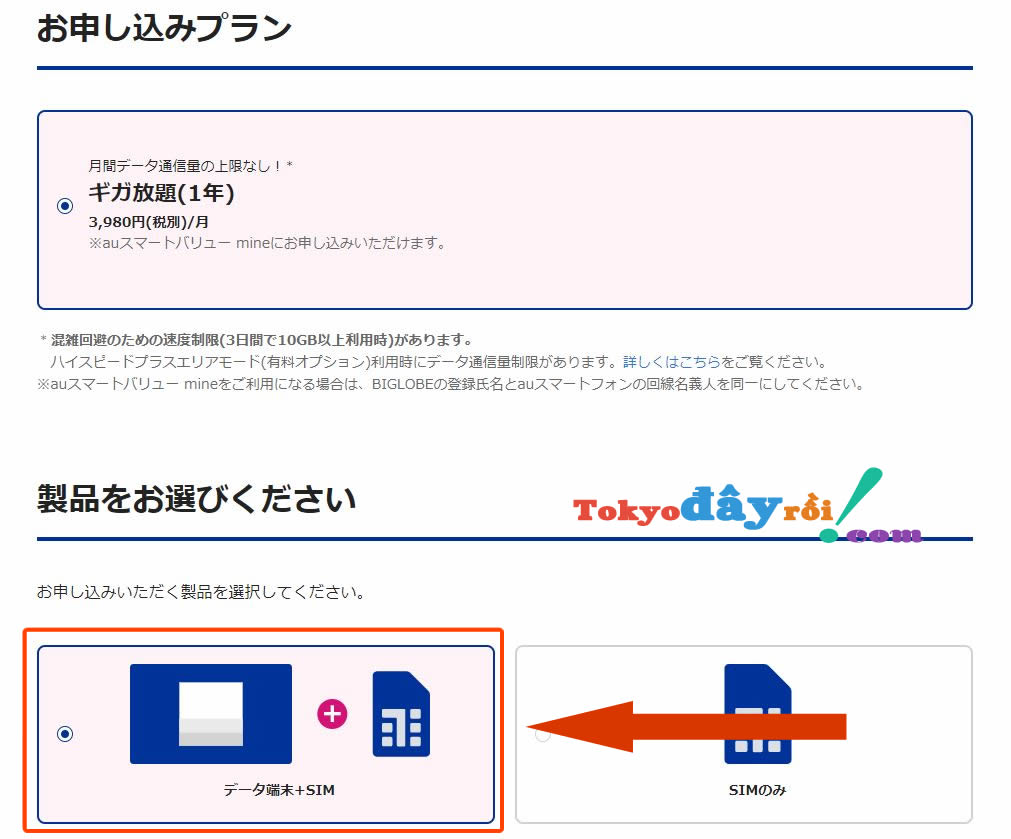
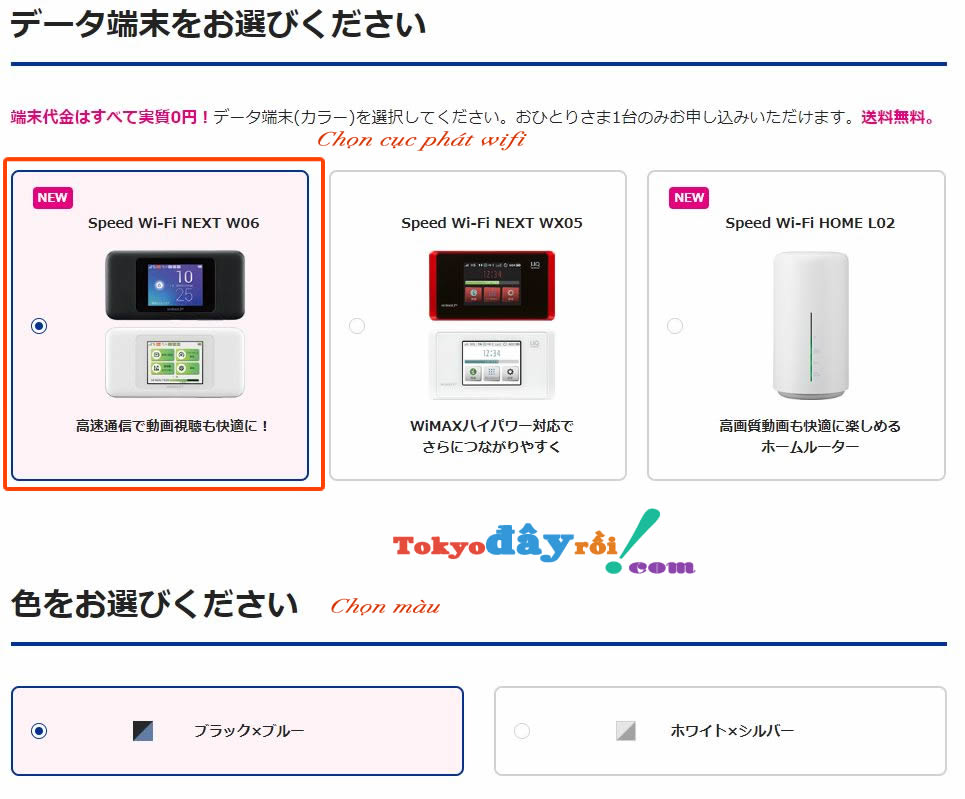
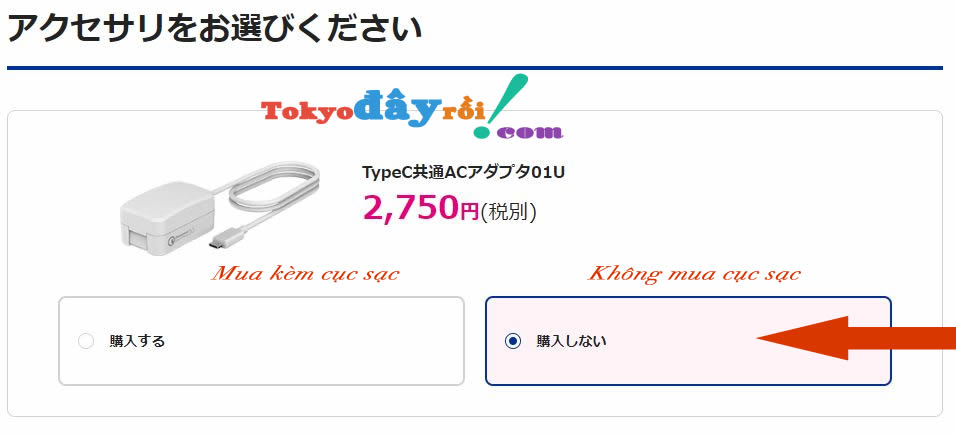
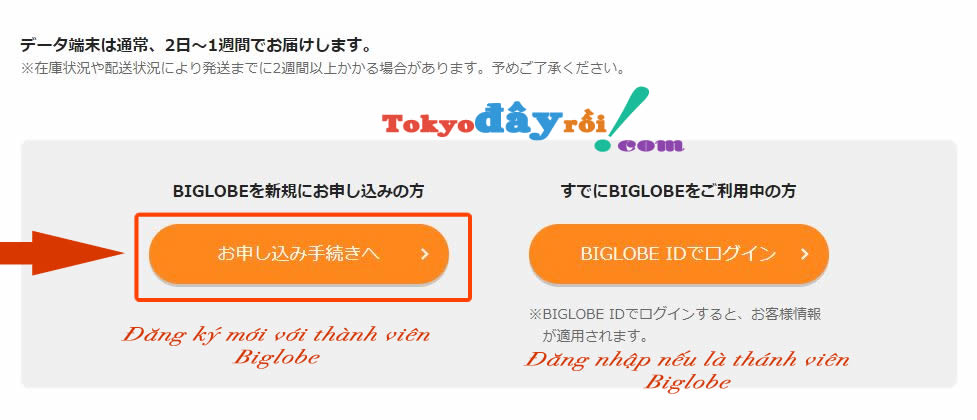
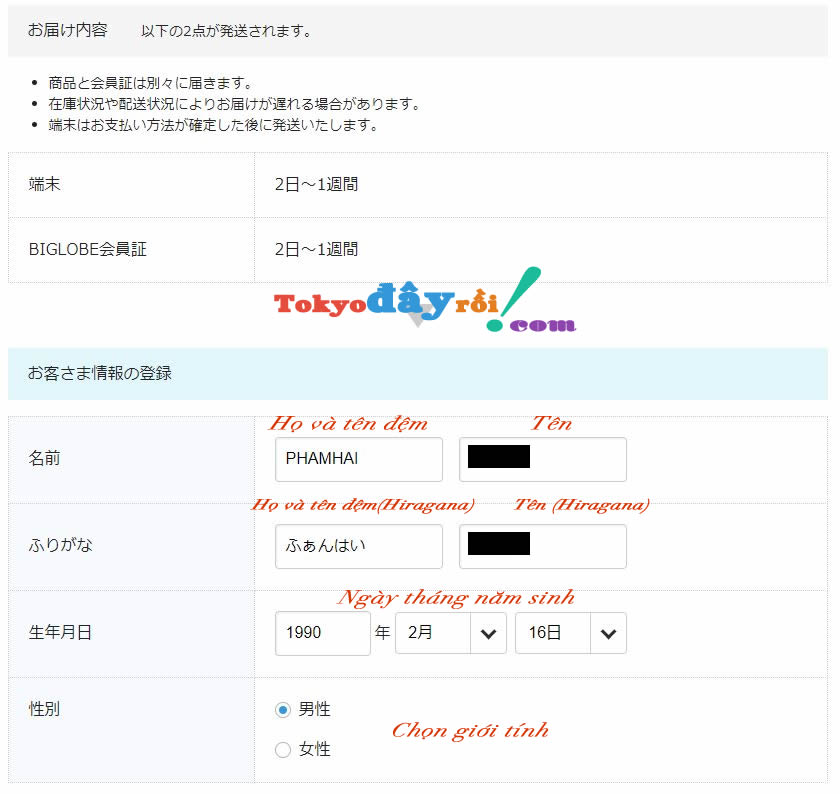
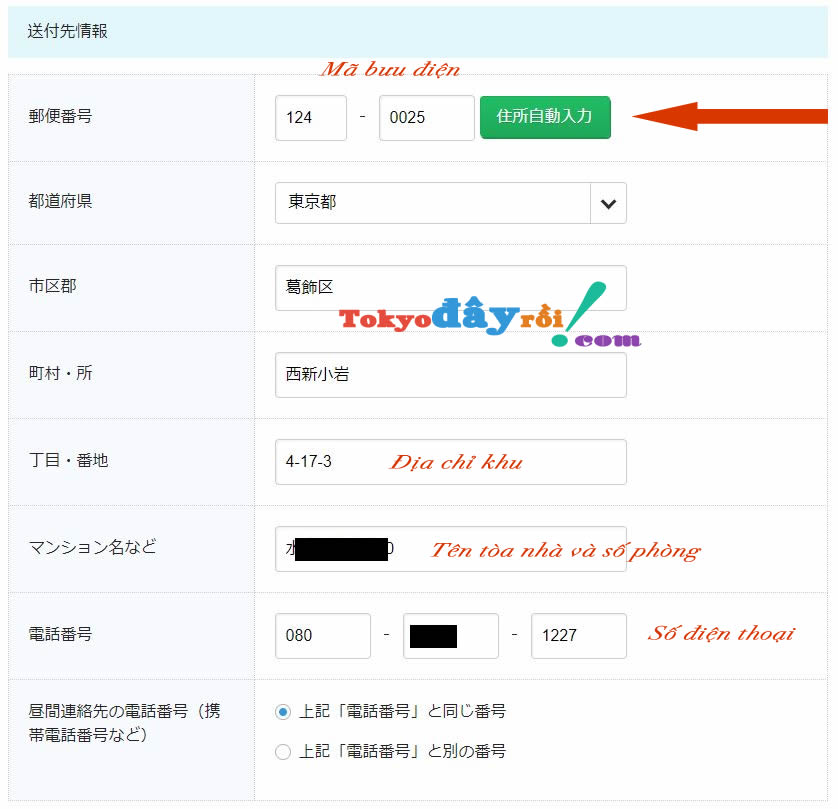
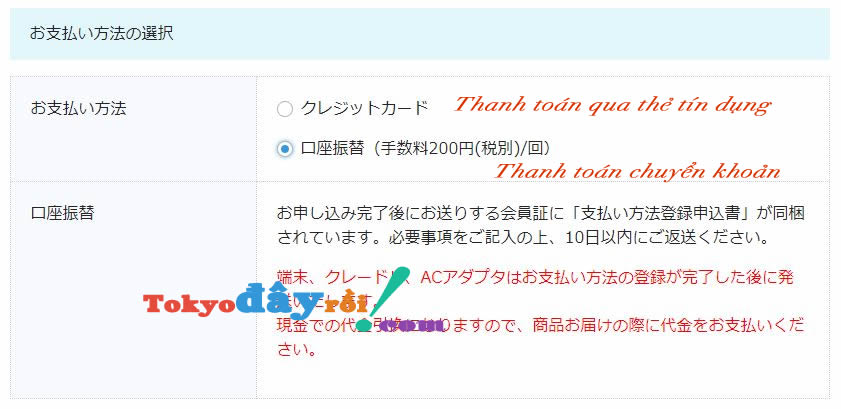
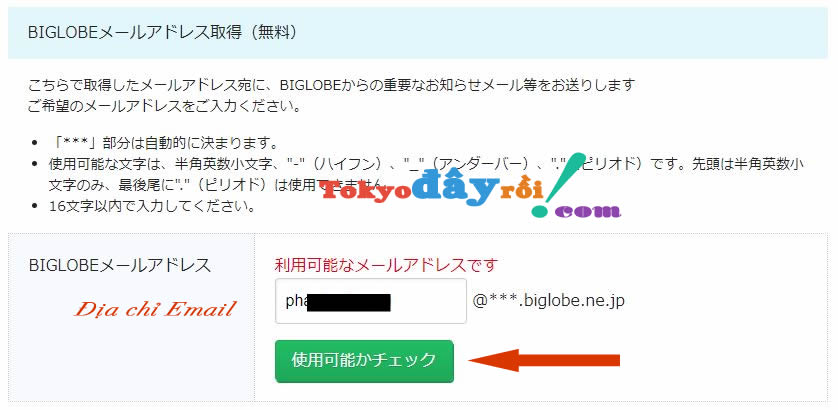
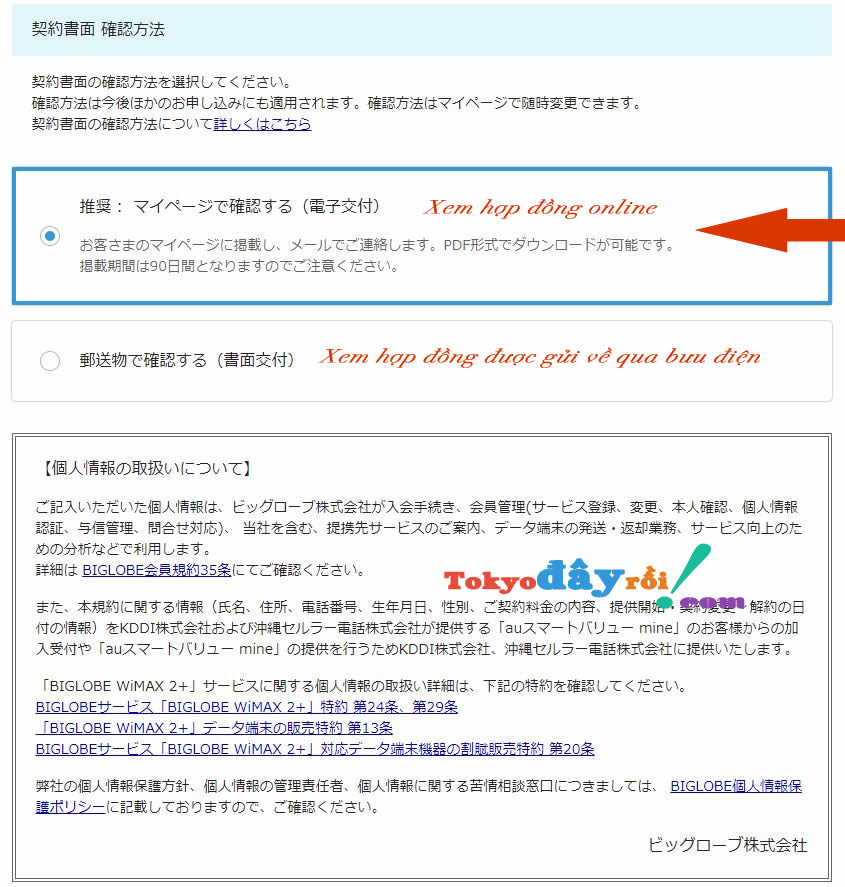
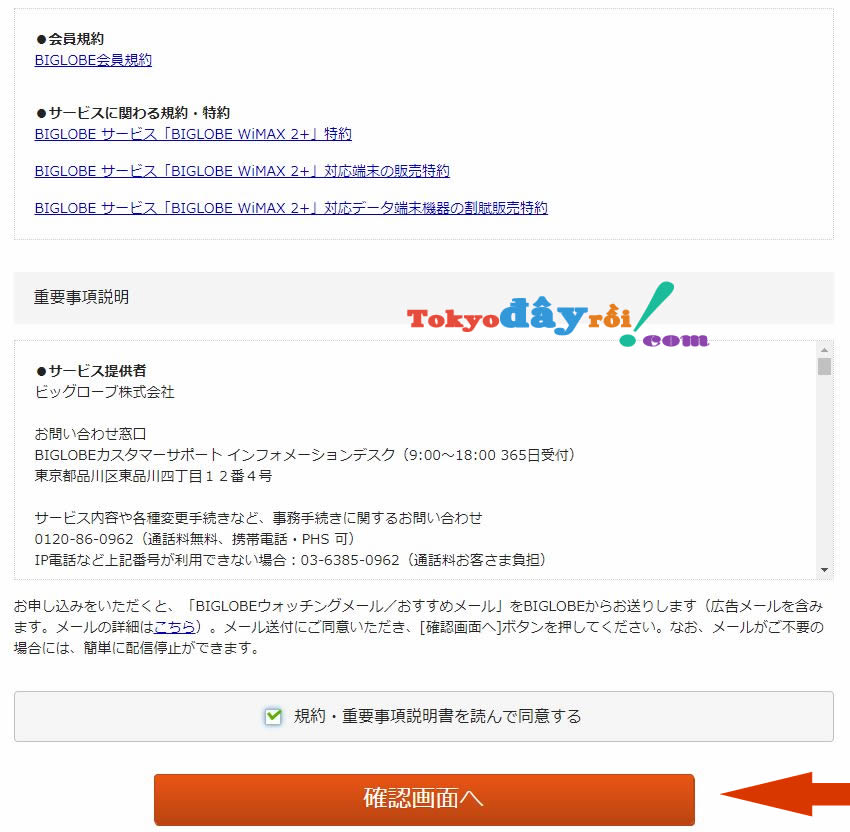
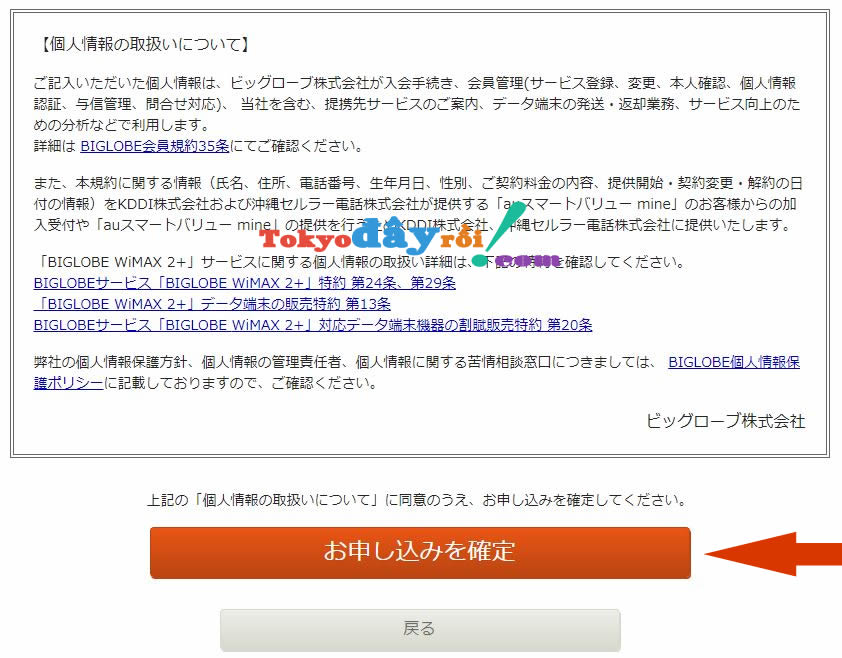


















Chưa có bình luận nào cả. Hãy là người đầu tiên bình luận bài viết này !
Đăng nhập tài khoản tại đây
HOẶC